一般来说,Win7系统默认是安装在mbr分区上的,但是我们如果想要使用uefi引导,那么电脑硬盘分区以gpt分区表才可以安装,gpt分区表能够支持2T以上的大容量硬盘,能够节省开机时间,如果安装Win7系统,不过需要64位系统版本的Win7系统。那么gpt分区怎么安装win7系统呢?下面电脑知识学习网就为大家分享一下uefi加gpt模式安装win7 64位的方法,只要你的电脑支持uefi引导就可以安装。
UEFI+GPT模式是目前最新的一种启动方式跟硬盘分区模式的组合,UEFI+GPT+win10也是现在新电脑主流搭配。相比传统BIOS+MBR格式分区UEFI+GPT优点是启动速度更快,稳定性更好,功能更多可以支持更大的硬盘。具体的优点跟区别请参考本站其他文章,这里重点看如何在UEFI+GPT模式下安装win7系统。
前期准备
一个支持UEFI模式启动的优盘启动盘(u盘启动盘制作教程),原硬盘数据备份(没有数据请忽略)。根据自己电脑型号查找相应bios设置为UEFI启动,现在大部分新电脑默认就是UEFI启动方式。对硬盘进行GPT格式分区(),如果原来分区就是GPT格式的不用改动。部分品牌机可能需要关闭securboot。
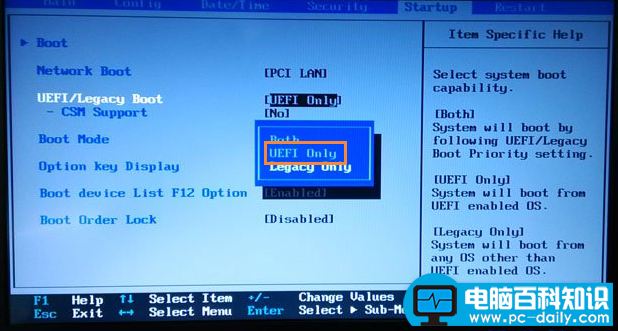
硬盘分区如果是进入PE分区推荐使用diskgenius快速分区。可以自动创建隐藏的MSR分区跟ESP分区,如果是固态硬盘还可以自动做4K对齐。
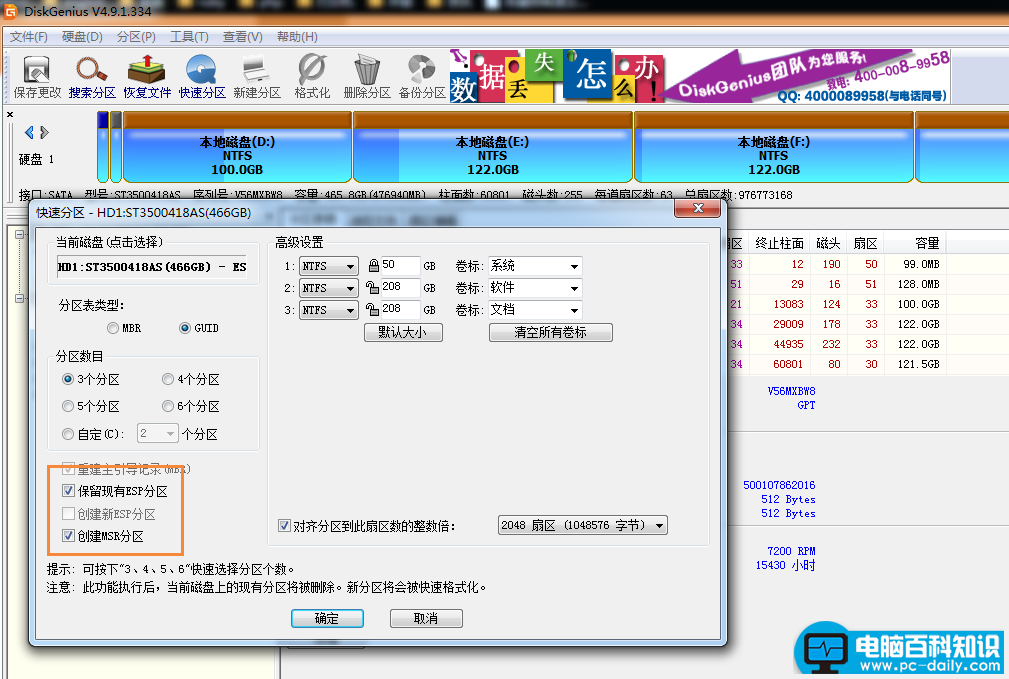
系统安装
通过上面的前期准备,插入支持UEFI启动模式的优盘启动盘我们就可以开始安装系统了,系统的安装过程跟普通安装系统没什么区别。个人测试只要是64位win7原版系统跟GHOST系统都可以安装成功。具体系统安装方法本站已有多篇请查看win7重装系统教程一文。
总结
经过个人的实际安装体验,只要是比较新的电脑支持UEFI启动的建议都采用UEFI+GPT分区安装系统。支持的功能,稳定性各方面都比传统的BIOS+MBR好。